Aggiungere funzioni e widget al desktop di Windows
Aggiornato il:
10 programmi per aggiungere widget, orologi, usare desktop multipli, barre di icone, cambiare sfondi e modificare icone su Windows
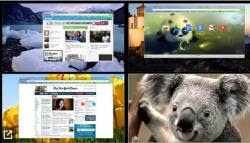 Visto che alla fine si passa più tempo davanti al computer che davanti ogni altra cosa, vale la pena rendere il desktop del proprio PC Windows qualcosa di gradevole da guardare.
Visto che alla fine si passa più tempo davanti al computer che davanti ogni altra cosa, vale la pena rendere il desktop del proprio PC Windows qualcosa di gradevole da guardare.Si possono quindi scaricare sfondi oppure installare dei programmi che lo modificano in vari modi dandogli un aspetto più moderno, unico ed elegante.
Vediamo allora alcuni di questi programmi, solo gratuiti, per modificare il desktop di Windows sia esteticamente che nelle sue funzioni e nel modo di presentare le icone. Salvo diversa indicazione, questi programmi sono gratuiti e compatibili con Windows 11 e Windows 10.
1) L'orologio sullo sfondo del desktop
Vladstudio è uno dei migliori siti dove trovare e scaricare sfondi desktop per il monitor.
Oltre agli sfondi si possono scaricare gli sfondi con orologi di Vladstudio. Per poter utilizzare uno sfondo con orologio bisogna prima installare uno dei programmi suggeriti nella pagina (per Windows può essere Chameleon Clock oppure Dexclock) e poi salvare l'immagine da usare come sfondo. Il desktop del pc diventa simile a quello di un cellulare, con orologio e data sempre presente sullo sfondo.
Per avere l'orologio sul desktop sempre presente ci sono anche altri modi tra cui il plugin HTC Home, uno dei programmi Meteo per PC.
2) Se si volesse di più, con Calendarika si può mettere il calendario del mese come sfondo del desktop.
3) Rainmeter è un programma molto popolare per personalizzare Windows in moltissimi modi limitati solo dalla propria fantasia. Si possono creare Widget, aggiungere controlli per la musica, monitorare il sistema e le risorse hardware, mettere una barra di ricerca Google e moltissimo altro per far sembrare il dekstop come quello di un cellulare. Una volta installato Rainmeter si può andare sul sito DEviantArt e scaricare le skin per cambiare la veste grafica di Windows.
4) RocketDock
Se piace la modalità con cui si avviano le applicazioni su un Mac, con la barra bassa fatta a pulsantiera, allora si può installare RocketDock. Si possono organizzare i collegamenti e le icone sulla dock eliminandole dal desktop. Anche in questo caso, l'aspetto del dock e le funzionalità sono completamente personalizzabili.
Se non piacesse RocketDock o si volessero delle alternative, guardare l'articolo sule migliori barre Dock orizzontali o circolari per avviare programmi su Windows
5) DryIcons
Senza rivoluzionare il desktop, DryIcons è uno dei migliori siti da cui scaricare set di icone per sostituire quelle standard di Windows.
Per sostituire un'icona generica come quella delle cartelle, cliccare col tasto destro su una cartella e poi scegliere Proprietà -> Personalizza -> Cambia icona.
DryIcons è uno dei migliori siti per scaricare icone per PC Windows.
6) Cairo è un ambiente desktop diverso e rinnovato per Windows 11, davvero bello, che rende più semplice l'interfaccia d'uso del PC.
L'interfaccia si presenta con una barra superiore e una dock in stile Mac: nella parte superiore troviamo il menu principale (in alto a sinistra) ma anche menu d'accesso rapidi (composto da Programmi, Documenti e Download) e dall'immancabile barra di sistema (in alto a destra).
Il desktop è totalmente personalizzabile: possiamo sia salvare le scorciatoie delle app sia salvare file e programmi già aperti nella barra superiore o nella dock inferiore, passando da un desktop all'altro senza soluzione di continuità.
7) Splashify è un programma che permette di trovare, sfogliare e scaricare sfondi sul desktop di Windows.
Il programma funziona bene nella sua semplicità, solo da installare il programma, cercare dal campo di ricerca e scegliere una delle immagini prese dal sito Unsplash.
8) Dexpot è un grande programma per migliorare ed espandere lo di lavoro usando diversi desktop virtuali.
9) Sfondi che ruotano automaticamente
Se non piace l'idea di avere sempre lo stesso sfondo, si può usare un programma che ruoti automaticamente gli sfondi ogni X tempo scelto dall'utente.
Gli sfondi saranno sempre diversi e presi da internet oppure potranno essere fotografie personali.
Applicazioni come Bing Wallapaper o VladStudio Companion sono tra i migliori programmi per cambiare automaticamente lo sfondo del desktop
10) Microsoft Powertoys per Windows, che tra le sue funzioni ha anche quella per dividere lo schermo del desktop in tre parti.
11) Launchy, per lanciare programmi usando la tastiera, con una barra che compila automaticamente i nomi. Per richiamarlo, una volta installato, basta premere insieme i tasti ALT + Spazio.
Launchy è uno dei migliori launcher Windows per avviare programmi e applicazioni.

Posta un commento